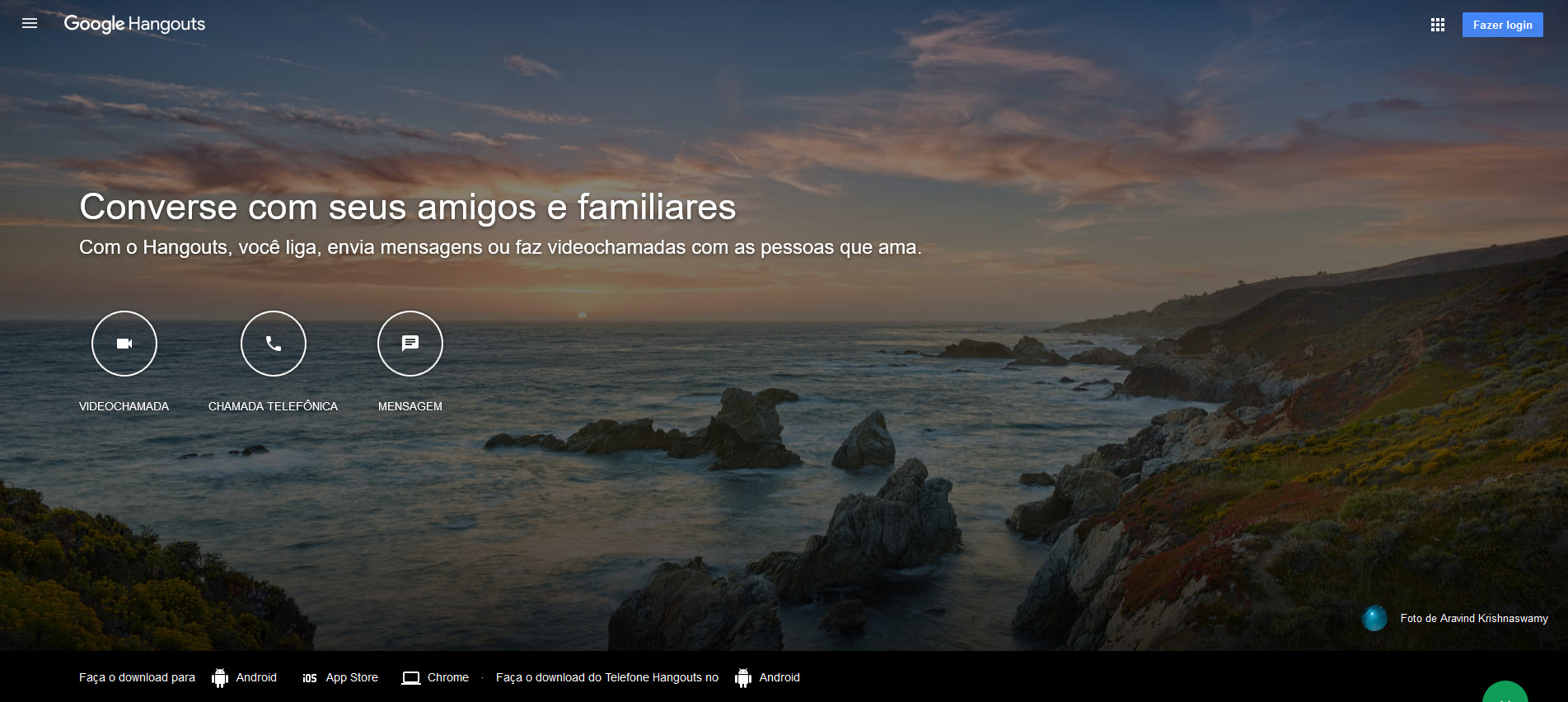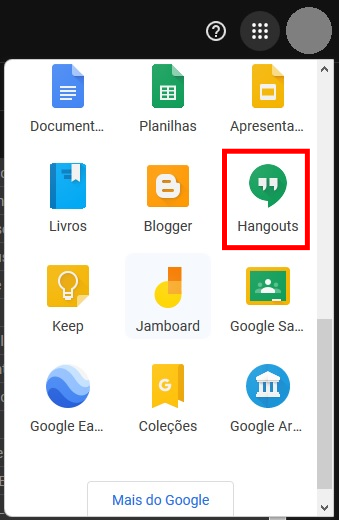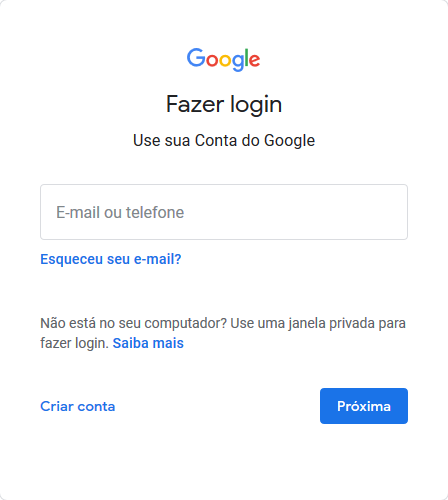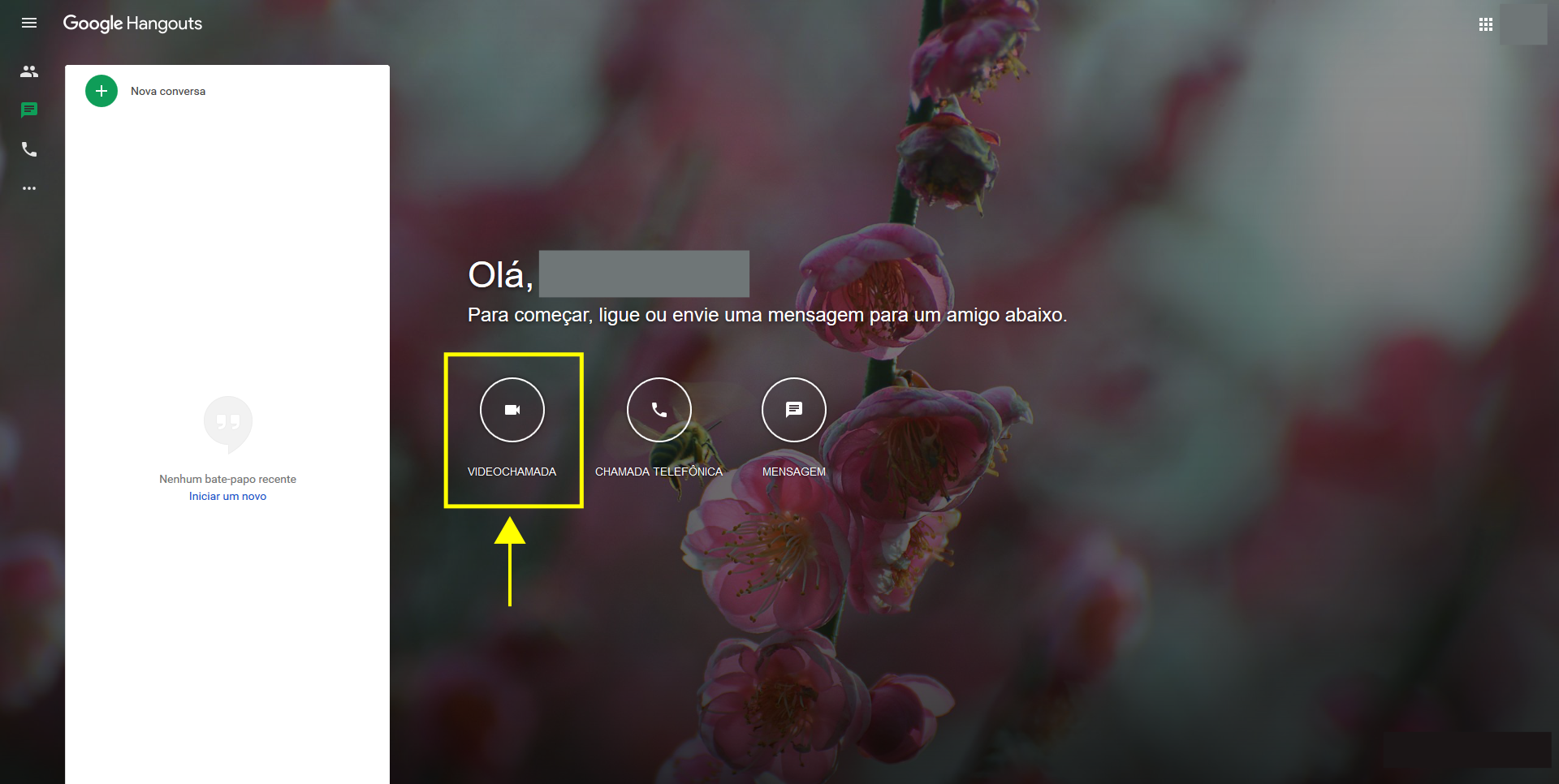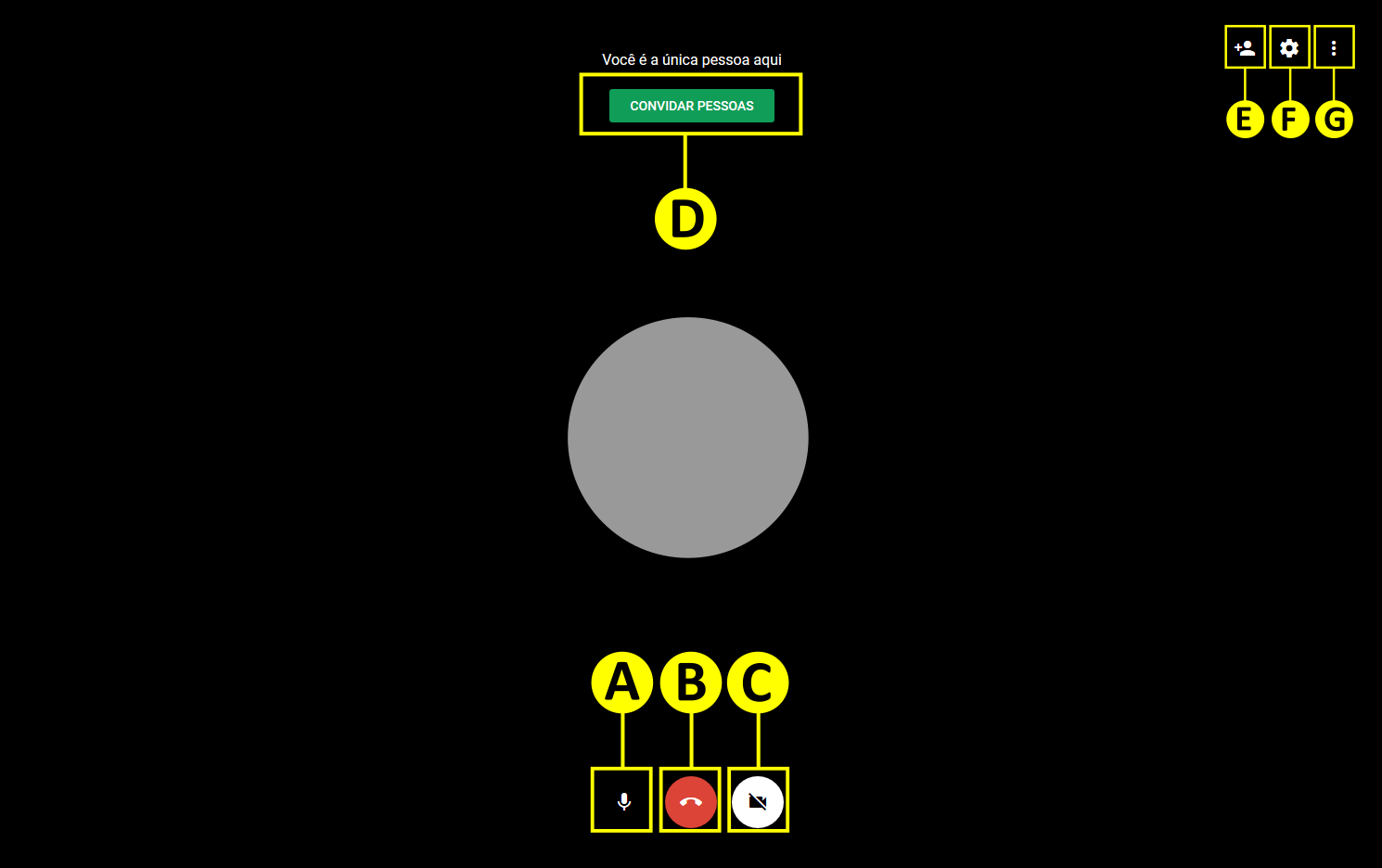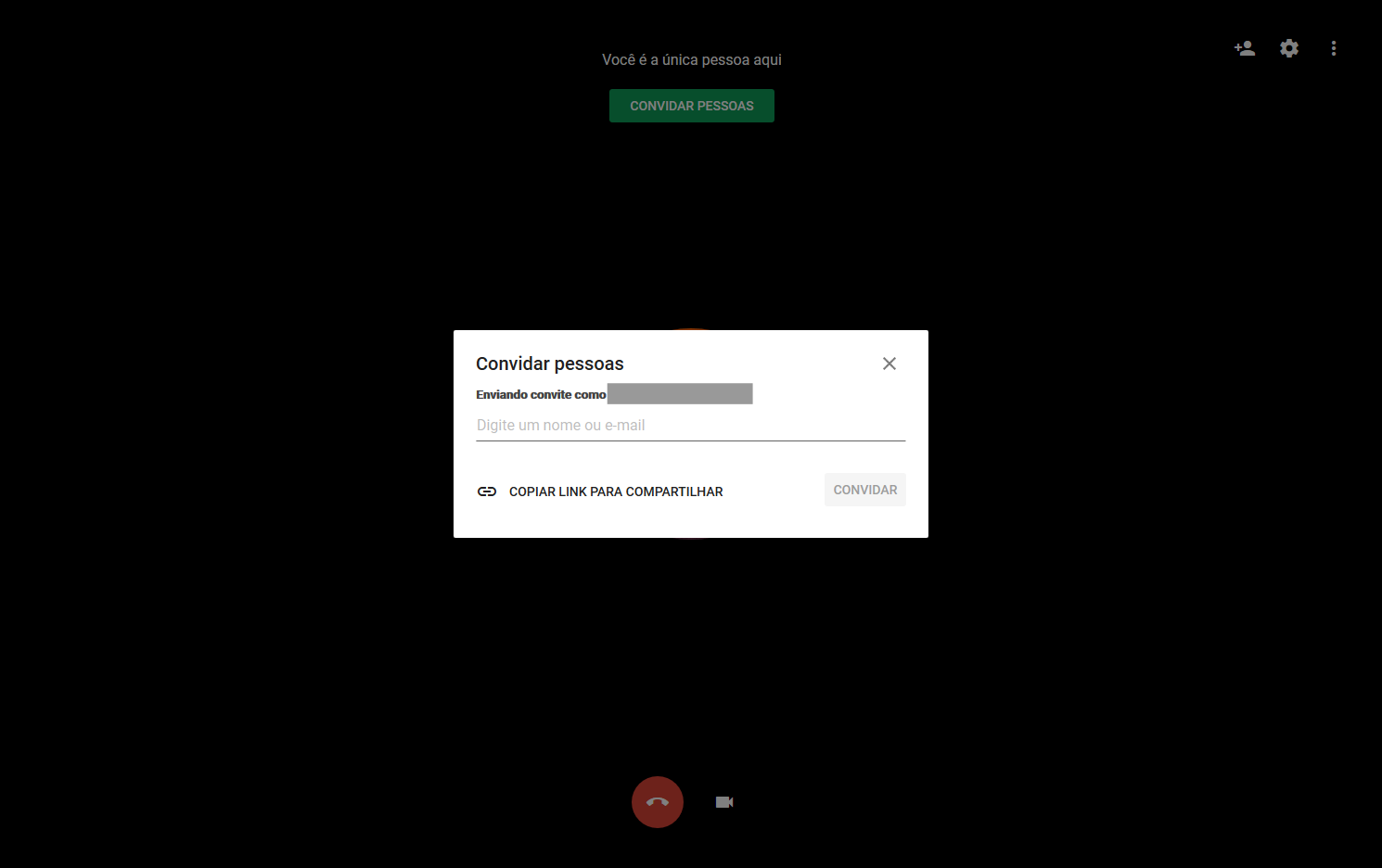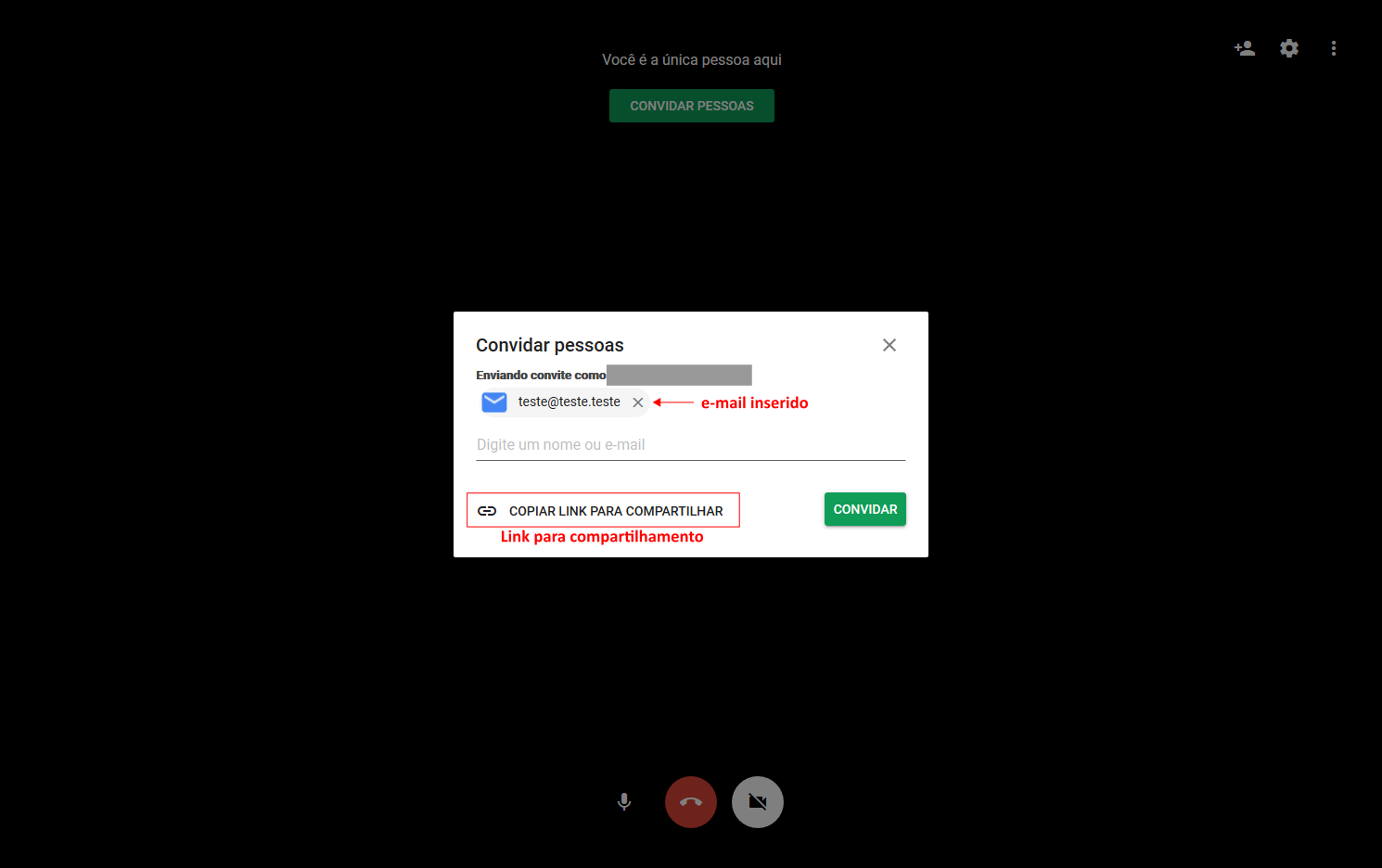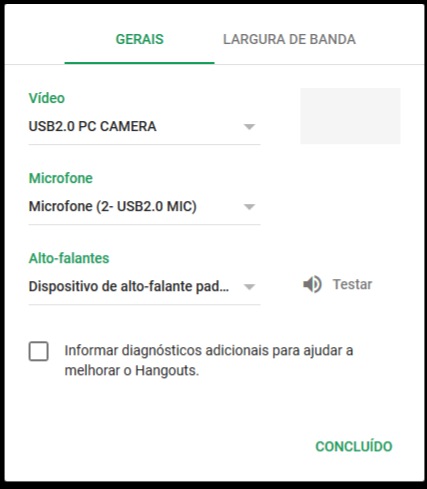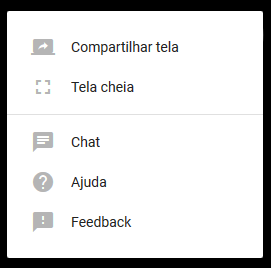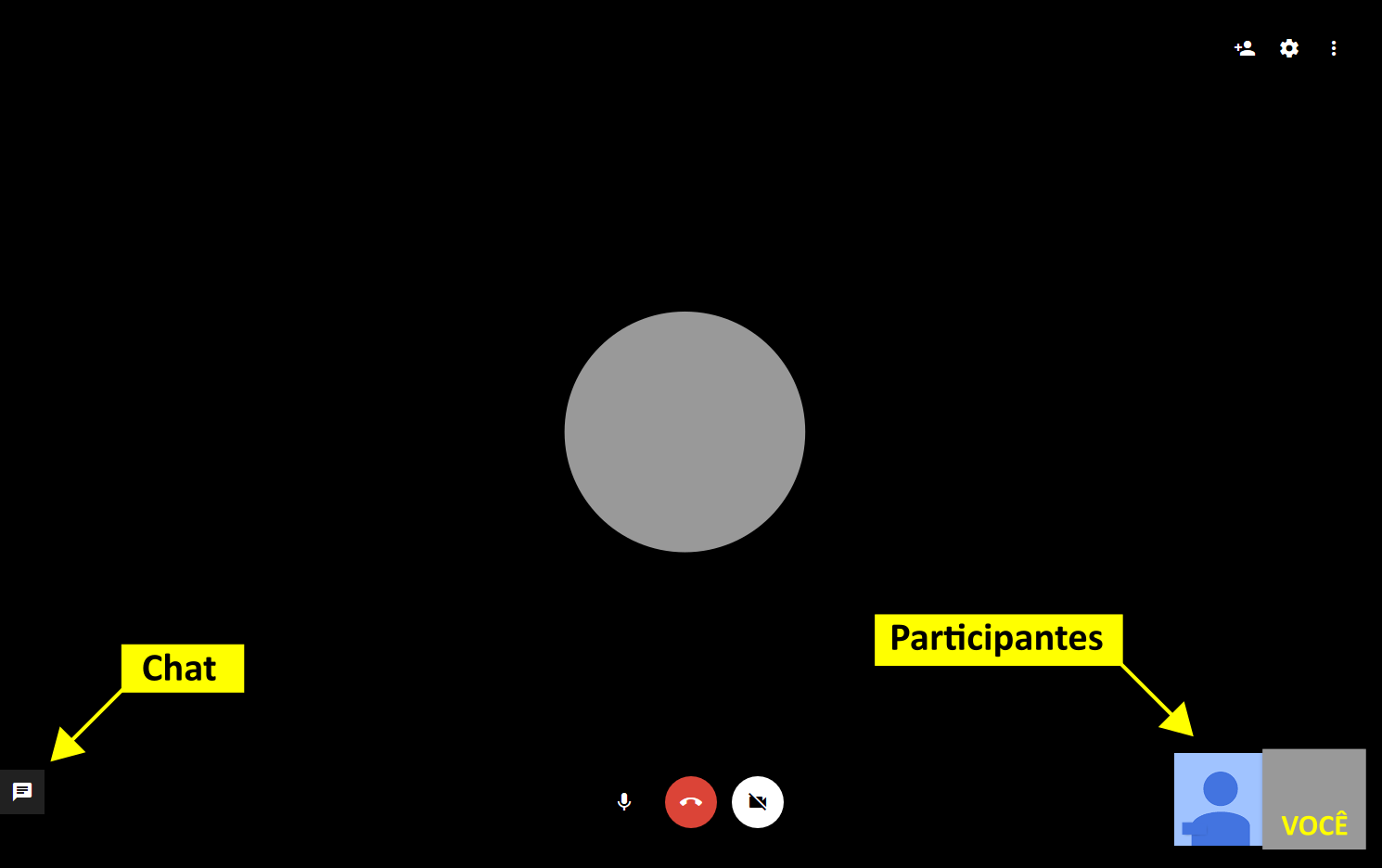Google Hangouts
O Google Hangouts é uma plataforma que permite a comunicação entre pessoas através de videochamadas. Para usar esse serviço, não é necessária a instalação de nenhum programa no computador, tudo pode ser feito diretamente pelo navegador, sendo necessário apenas possuir uma conta Google. Caso você não possua, pode criar uma aqui. O Google hangouts também está disponível para celulares Android e iOS em suas respectivas lojas de aplicativos.
Características
[divider style=”solid” top=”20″ bottom=”20″]
- Compatível com os principais navegadores;
- Não requer instalação no computador;
- É necessário possuir um conta Google;
- Interface intuitiva;
- Permite a realização de videochamadas;
- Disponível também para smartphones.
Acessando o Google Hangouts
[divider style=”solid” top=”20″ bottom=”20″]
1 – Você pode acessar o Hangouts através do endereço https://hangouts.google.com/ (Figura 1) ou ainda através do menu de aplicativos na sua conta do google, conforme a Figura 2:
Figura 1 – Página inicial do Google Hangouts
Figura 2 – Acessando o Google Hangouts
2 – Após acessar o Hangouts, você deve fazer login na sua conta, como na Figura 3.
Realizar uma videochamada
[divider style=”solid” top=”20″ bottom=”20″]
1 – Na Página principal do Hangouts, após ter fornecido as credenciais para a sua conta Google, clique em “VIDEOCHAMADA” (Figura 4)
Figura 4 – Videochamada
Durante a videochamada
[divider style=”solid” top=”20″ bottom=”20″]
1 – Após iniciar a videochamada, você será levado para a seguinte página (Figura 5)
Figura 5 – Página de videochamada
Nessa página, temos os seguintes elementos:
a) Controle do microfone: deixe seu microfone mudo/ativo;
b) Encerrar a chamada: saia da chamada de video;
c) Controle da câmera: Habilite sua câmera para mostrar ou não a sua imagem;
d) Convidar pessoas: Logo que você inicia a chamada, não há outras pessoas paticipando. Este botão então permitirá que você convide pessoas para a chamada;
e) Convidar pessoas: Este botão tem a mesma funcionalidade do apresentado em d), porém ele permanece disponível durante toda a chamada, enquanto o anterior só aparece enquanto não
houver convidados. Ao acionar esses botões, surgirá uma pequena janela como a da Figura 6:
Figura 6 – Convidar pessoas
Nesse momento, você pode fornecer endereços de e-mail de pessoas para convidá-las ou gerar um link da chamada para compartilhar com quem quiser, como na Figura 7:
Figura 7 – E-mails e link compartilhável
f) Configurações: Aqui você pode gerenciar as configurações da câmera e do microfone, como pode ser visto na Figura 8 :
Figura 8 – Configurações da câmera e microfone
g) Mais Ações: Aqui você pode acessar opções como compartilhar a sua tela na chamada e ativar o modo tela cheia (Figura 9)
Figura 9 – Mais ações
Quando houver mais participantes na videochamada, você verá uma tela semelhante à tela da Figura 10:
Figura 10 – Tela de videochamada
Na tela de videochamada, você pode alternar a visualização da tela entre os participantes, além de poder mandar mensagens para todos em um Chat, como no local indicado na Figura 10. Esse recurso é muito útil para o compartilhamento de links, por exemplo.